【Python教程】Windows 安装IDE 编辑器Pycharm
PyCharm是由JetBrains开发的跨平台编辑器。Pycharm提供了高效的Python开发所需的所有工具。
是目前我使用的所有python ide工具里面体验最好的,所以今天给大家介绍下如何安装。学习此章,你需要学会安装python环境,可以点这里
步骤1) 要下载PyCharm,请访问网站
https://www.jetbrains.com/pycharm/download/
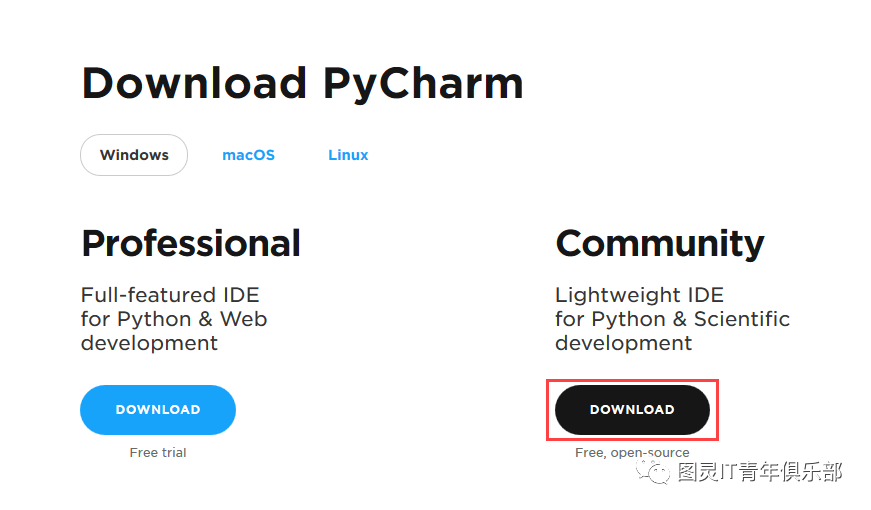
步骤2) 下载完成后,运行exe进行安装PyCharm。安装向导应该已经启动。点击下一步”。
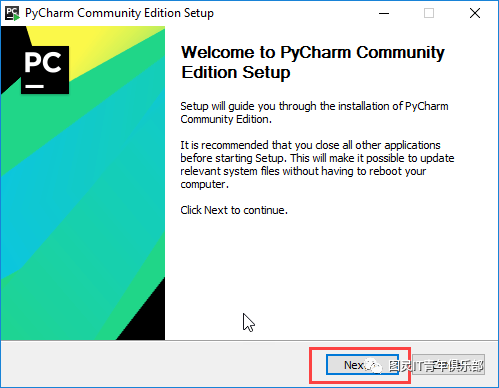
步骤3) 在下一个屏幕上,根据需要更改安装路径。点击下一步”。

步骤4) 在下一个屏幕上,您可以根据需要创建桌面快捷方式,然后单击“下一步”。
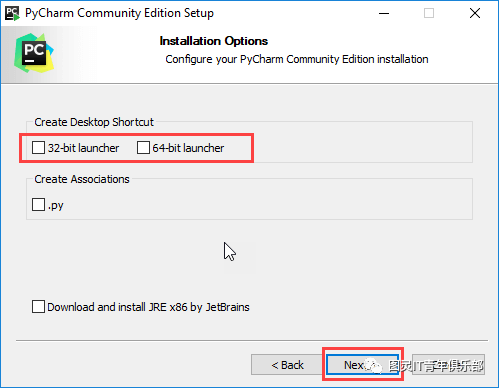
步骤5) 选择开始菜单文件夹。保留选择的JetBrains,然后单击“安装”。
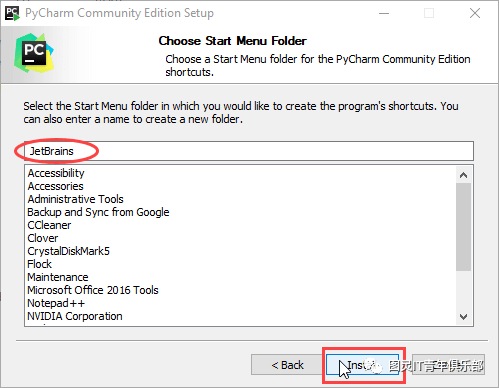
步骤6) 等待安装完成。
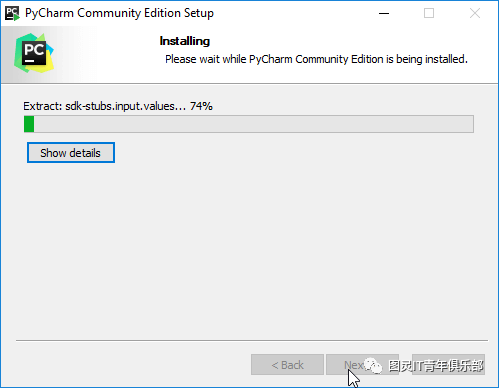
步骤7) 安装完成后,您将收到一个消息屏幕,提示您已安装PyCharm。如果要继续运行,请首先单击“运行PyCharm Community Edition”框,然后单击“完成”。

步骤8) 单击“完成”后,将出现以下屏幕。
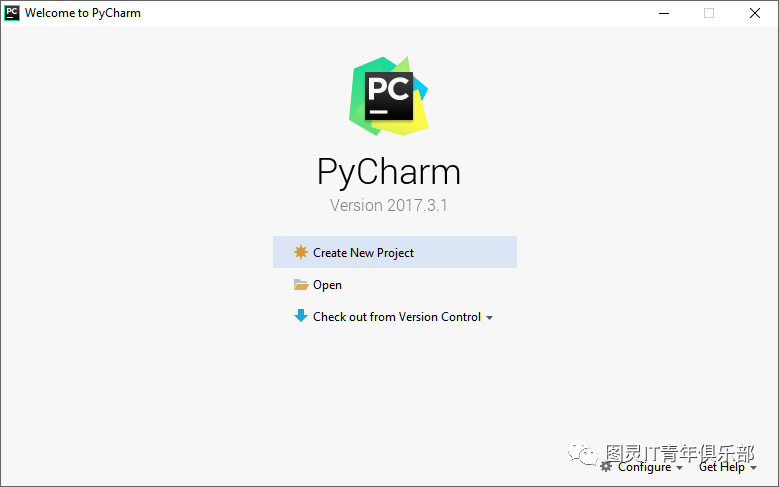
零基础Python学习资源介绍
👉Python学习路线汇总👈
Python所有方向的技术点做的整理,形成各个领域的知识点汇总,它的用处就在于,你可以按照上面的知识点去找对应的学习资源,保证自己学得较为全面。(学习教程文末领取哈)

👉Python必备开发工具👈

温馨提示:篇幅有限,已打包文件夹,获取方式在:文末
👉Python学习视频600合集👈
观看零基础学习视频,看视频学习是最快捷也是最有效果的方式,跟着视频中老师的思路,从基础到深入,还是很容易入门的。

👉实战案例👈
光学理论是没用的,要学会跟着一起敲,要动手实操,才能将自己的所学运用到实际当中去,这时候可以搞点实战案例来学习。

👉100道Python练习题👈
检查学习结果。

👉面试刷题👈




资料领取
上述这份完整版的Python全套学习资料已经上传CSDN官方,朋友们如果需要可以微信扫描下方CSDN官方认证二维码输入“领取资料” 即可领取。

本文来自互联网用户投稿,该文观点仅代表作者本人,不代表本站立场。本站仅提供信息存储空间服务,不拥有所有权,不承担相关法律责任。 如若内容造成侵权/违法违规/事实不符,请联系我的编程经验分享网邮箱:chenni525@qq.com进行投诉反馈,一经查实,立即删除!